如何更改 iPhone 鎖定屏幕上的時間字體?
已發表: 2023-05-28iOS 沒有提供專門為 iPhone 鎖定屏幕上的時間顯示更改字體的內置選項。 鎖屏的外觀和風格,包括當時使用的字體,都是由系統設置決定的,不越獄是無法修改的。
在 iPhone 鎖定屏幕上,您每天多次檢查時間、日期、日期和月份。 因此,使用您自己的顏色和字體個性化您的 iPhone 將大有幫助。 人們想知道如何在 iPhone 上更改時間字體!

iPhone 鎖屏已隨 iOS 16 更新。有大量新的動態背景可供選擇,您可以使用自己的應用程序小部件進一步自定義。 iOS 15 和 iOS 16 之間的另一個區別是時間/時鐘字體已更改為更粗的樣式,而不是 iOS 15 中的細時鐘字體。以下是如何更改 iPhone 上的時鐘字體。 iOS 16 鎖屏提供眾多個性化選項。 除了更多選項外,您還可以選擇動畫天氣壁紙和相冊隨機播放。 但一個小的調整是您現在可以為鎖定屏幕選擇自己的字體。
為什麼用戶對 iPhone 的修改有意見?
自然地,每一種新設計都有最初的阻力。 不過,這個特殊調整的問題有點嚴重。 新的字體大小不符合 iOS 16 的設計。人們對這一變化感到不安,因為新的時鐘讓 iOS 16 的其他 UI 元素看起來像外星物體。
- 更改 iPhone 鎖定屏幕上的字體
- 更新到 iOS 16 後長按 iPhone 鎖屏。現在可以訪問新的鎖屏圖庫。
- 如果您想更換過時的 Apple 默認牆紙,您必須先創建一個新牆紙。 在任何其他情況下要更改當前牆紙,請點擊屏幕底部的自定義。
- 單擊時鐘上的時間文本。 結果將出現一個新的字體和顏色面板。
- 通過點擊從菜單上的選項中選擇不同的字體。 網格中的第二個選擇是過時的、小巧的 iOS 15 字體。
- 選擇新字體後,單擊“x”結束面板。
- 要保存更改,請點擊屏幕右上角的“完成”圖標。 要確認,請點擊“設置為牆紙對”。
- 如果您按照之前的說明選擇第二個字體選項,您的鎖定屏幕現在將顯示過時的 iOS 15 字體。
如果您覺得更大膽,可以使用其他全新字體之一。 Bold、Light、Rounded、Stencil、Serif、Serif Heavy、Slab 和 Rails 都是可以在 iOS 16 鎖屏上使用的字體。 Light 對應 iOS 15 字體,而 Bold 是新的 iOS 16 默認字體。 通過打開相同的字體和顏色面板並從面板底部的調色板中選擇一種顏色,您還可以更改時間文本的顏色。 您可以拖動點擊顏色後出現的滑塊以進一步修改陰影。
如何更改 iPhone 鎖定屏幕上的字體?
產品中使用的字體、顏色和動畫仍然會影響我們對它的想法和感受,即使我們沒有註意它們也是如此。 人們適應特定的設計選擇並註意到劇烈的變化。 我將使用現實世界中的插圖。 想像一下走進起居區,發現掛鐘的尺寸增加了一倍。 此時您可能會覺得有些地方不對勁。 iOS 16 的時鐘給人們帶來如此多的麻煩是有道理的。 出於這個原因,提供一種自定義或撤消更改並返回到原始設計的方法似乎是明智的。
如果您在已安裝的舊牆紙上選擇自定義,您將無法立即更改和更改字體。 相反,單擊添加新按鈕並選擇您想要的背景。 然後,如前所述,點擊編輯器中的時間以更改字體和顏色。 一旦您構建並配置了新的鎖屏,您就可以擺脫以前的鎖屏。 打開畫廊後向上滑動以將其擦除。
如何更改 iPhone 16 上的時間字體?
這是更改 iPhone 鎖定屏幕上的字體的方法。 為幫助您完成該程序,請遵守以下程序。
方法 1:更改時鐘上的字體。
- 首先解鎖您的 iPhone,但將其保持在鎖定屏幕上,而不是轉到主屏幕。 現在,在鎖定屏幕上,按住任意位置。 在底部,選擇自定義。 如果這是您第一次使用,您將需要先建立一個鎖定屏幕。 完成後,進入下一階段。
- 日期和時間小部件位於頂部。
- 要選擇字體,請在字體和顏色下單擊它。
- 要應用並保存您的更改,請點擊頂部的完成。
- 如果您決定不保存更改,您可以通過選擇取消選項來完成。
- 應該注意的是,新的“字體”僅適用於時間和日期小部件的“時間”元素。
方法 2:更改時鐘的顏色
- 首先,解鎖您的 iPhone 但不要轉到主屏幕(留在鎖定屏幕上)。 現在,在鎖定屏幕上,按住任意位置。 在底部,選擇自定義。
- 在頂部,點按日期和時間小部件。
- 點擊字體和顏色下的任何顏色以將其選中並將其應用到選區中的字體。
- 將底部的滑塊向右或向左移動以增加或減少飽和度。
- 要應用更改並退出“字體和顏色”窗口,請使用 X(關閉)按鈕。
- 要應用並保存您的更改,請點擊頂部的完成。
- 如果您決定不保存更改,您可以通過選擇取消選項來完成。
- 鎖屏小部件的所有元素都將採用新顏色。
方法 3:修改時鐘上的字體腳本
- 要訪問編輯模式,解鎖您的設備並點擊並按住鎖定屏幕。 然後選擇自定義。
- 在頂部,單擊您的時鐘。
- 現在選擇地球符號。
- 應通過點擊選擇要用於鎖屏時鐘的腳本。 您可以選擇以下選項。
- 要關閉時鐘編輯器,請點擊 X。
- 要保存更改,請立即點擊完成。
如何在 iPhone 的鎖定屏幕上獲取日期和時間?
有幾種方法可以消除 iPhone 鎖定屏幕上的時鐘: – 一種方法是通過轉到“設置” >“通用”> “輔助功能”來禁用“減少運動”設置。

同樣,如何從鎖定屏幕上刪除時間和日期? 要從鎖定屏幕中刪除時間,請從右上角向下然後向上滑動手指。 我可以從我的鎖定屏幕上刪除時鐘是另一個問題。 轉到“設置” > “顯示” > “高級” > “鎖定屏幕”,關閉“始終顯示時間和信息”。
打開時鐘應用程序,然後選擇世界時鐘選項卡。
要重新定位時鐘,請點擊其當前位置,然後將其拖動到新位置。
如何更改 iPhone 上的時間字體和修改時鐘的樣式?
- iOS 16 中的鎖定屏幕深受專業人士和用戶的歡迎。 並且有充分的理由,因為它使鎖屏個性化成為可能。
- 此外,iOS 16 允許您自定義時鐘在 iPhone 鎖定屏幕上的外觀。 因此,如果您想嘗試這個非常酷的功能,讓我們學習如何更改 iPhone 鎖定屏幕上的時鐘設計。
- 首先使用 Touch ID 或 Face ID 解鎖您的 iPhone。 然後可以通過長按屏幕訪問鎖屏壁紙庫。
- 自定義鐘面和主屏幕的功能是 iOS 16 中眾多自定義選項之一。按照我們的說明,您可以自定義 iPhone 鎖定屏幕上的時鐘字體。 如果您想修改鎖定屏幕上的時鐘,您有幾個選擇。
- 讓我們首先檢查如何直接從鎖定屏幕調整時間:。 – 長按鎖定屏幕上的任意位置。
如果更改字體和顏色會怎樣?
如果您更改了編輯頁面上的字體,您可能已經註意到只有時間和日期小部件的“時間”元素受到了影響; 它上面的“日期”元素和任何鎖屏小部件的文本保持不變。 相反,當您更改顏色時,任何鎖屏小部件的文字和其他元素都會受到影響。
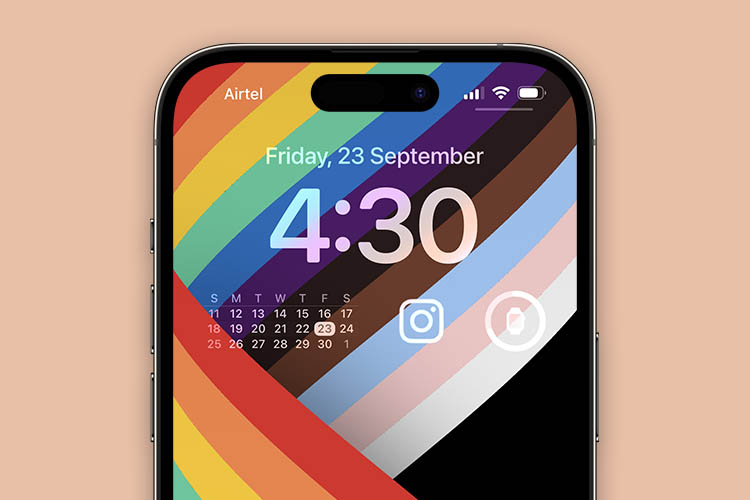
結論
在 iOS 16 上,這就是更改鎖定屏幕的字體和顏色的全部內容。 一個值得研究的迷人功能是鎖定屏幕自定義,它可以直接在鎖定屏幕上使用。 當你可以把事情搞混時,為什麼還要堅持無聊的標準呢?
如果您有任何意見或建議,請隨時留下。
